Как настроить и установить интеллектуальную дымовую сигнализацию Nest Protect
Гайд в разделе Интересное "Как настроить и установить интеллектуальную дымовую сигнализацию Nest Protect" содержит информацию, советы и подсказки, которые помогут изучить самые важные моменты и тонкости вопроса….

Если вы хотите добавить немного больше удобства и безопасности к настройке дымовой сигнализации в своем доме, Nest Protect предлагает несколько замечательных функций, которые сделают это реальностью. Вот как его настроить и что все, что вы можете с ним сделать.
Если вы не знакомы с Nest Protect (или умными дымовыми извещателями в целом), они действуют как любые другие обычные дымовые извещатели, но они также подключаются к вашей сети Wi-Fi, чтобы отправлять вам предупреждения на ваш телефон, если вы находитесь вдали от дома. Вы также можете отключить сигнал будильника, не ища табуретку, чтобы отключить его на самом сигнале.
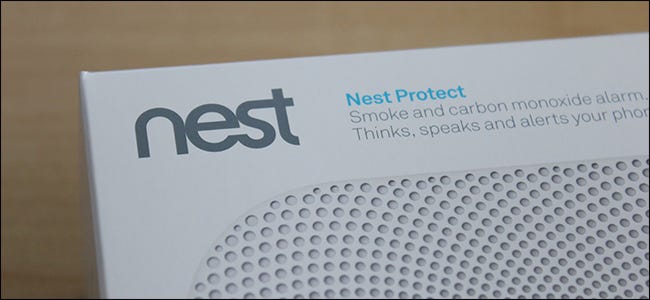
Умные дымовые извещатели, такие как Nest Protect, также могут быть связаны друг с другом без проводов. Таким образом, если срабатывает один будильник, все остальные в доме тоже, что отлично подходит для больших домов, где вы, возможно, не сможете услышать определенный будильник на другом конце дома.
В любом случае, если вы думаете о приобретении Nest Protect или уже имеете его и хотите узнать, как его установить и настроить, просто следуйте инструкциям ниже!
Шаг первый: установите Установка Nest Protect с помощью приложения Nest
Перед установкой Nest Protect на потолок или стену гораздо проще установить его, пока он находится прямо перед вами. Итак, первое, что вам нужно сделать, это распаковать его и запустить приложение Nest на своем телефоне. Если это ваш первый продукт Nest, вы захотите загрузить приложение (для iPhone и Android) и создать учетную запись.
После того, как вы запустите приложение, откройте его и коснитесь большого кнопку плюс на главном экране. Если у вас уже есть приложение и настроены некоторые продукты Nest, проведите пальцем вниз и нажмите кнопку с плюсом в правом верхнем углу экрана.
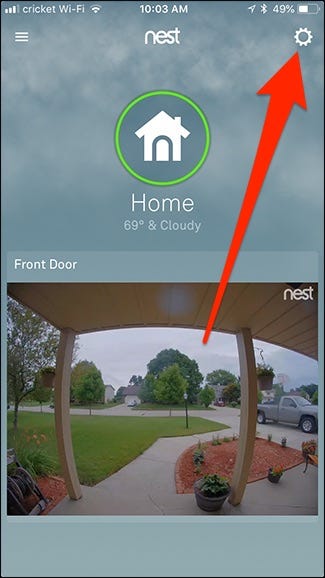
Прокрутите вниз и выберите «Добавить продукт» внизу.
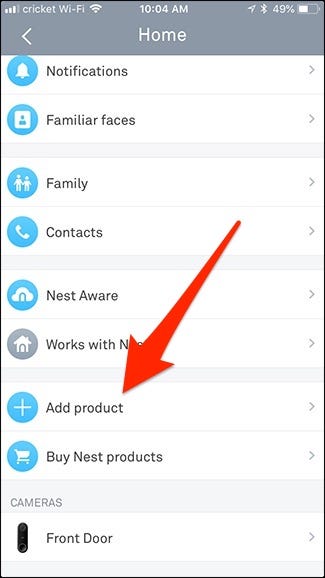
Затем вы можете либо отсканировать QR-код на задней панели Nest Protect, либо ввести его код вручную.
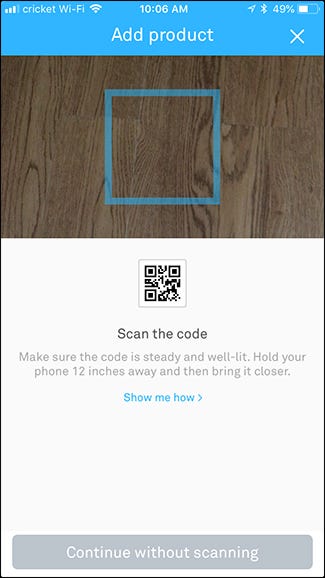
Следуйте инструкциям в приложении, чтобы настроить Nest Protect, что займет всего несколько минут. Однако имейте в виду, что ему нужно будет проверить сигнал тревоги, поэтому убедитесь, что вы готовы услышать громкий звуковой сигнал в течение нескольких секунд во время процесса настройки.
После того как Nest Protect настроен, можно приступать к мониторингу дыма и окиси углерода. На этом этапе все готово к установке.
Шаг второй: Установка Nest Protect
Nest Protect похож на большинство других дымовых извещателей, когда дело доходит до установки – вы привинчиваете монтажную пластину к стене или потолка, а затем прикрепите Nest Protect к монтажной пластине.
Начните с того, что возьмитесь за монтажную пластину и, повернув кольцо из черного поролона наружу, прикрутите пластину к стене или потолку с помощью дрели. Если вы хотите, чтобы Nest Protect был обращен правой стороной вверх и был идеально ровным, убедитесь, что логотип Nest на монтажной пластине ориентирован в левый верхний угол, а отверстия для винтов образуют крест прямо вверх и прямо поперек (как на изображении ниже). Вам также может потребоваться сначала просверлить пилотные отверстия, если вы забиваете шпильку, но для гипсокартона вы можете без проблем ввинтить шурупы.

Один раз пластина установлена, все, что вам нужно сделать, это совместить выемки с выемками на Nest Protect, убедившись, что вы сначала разместили Nest Protect так, чтобы верхняя часть логотипа была направлена влево и немного вниз, просто свет на картинке ниже. Затем нажмите на него, а затем поверните по часовой стрелке примерно на четверть оборота до упора.

Ваш Nest Protect готов к этому точки, но есть еще кое-что, что вы должны сделать, чтобы завершить настройку.
Шаг третий: настройте параметры
В целом, Nest Protect – довольно скучное устройство, и вам не придется с ним связываться слишком часто (надеюсь, никогда, но мир не идеален). Однако всякий раз, когда вам нужно его использовать, рекомендуется оптимизировать и настроить ваши параметры.
Вы можете получить доступ к настройкам Nest Protect в приложении Nest, выбрав его, а затем коснувшись параметров значок шестеренки в правом верхнем углу экрана.
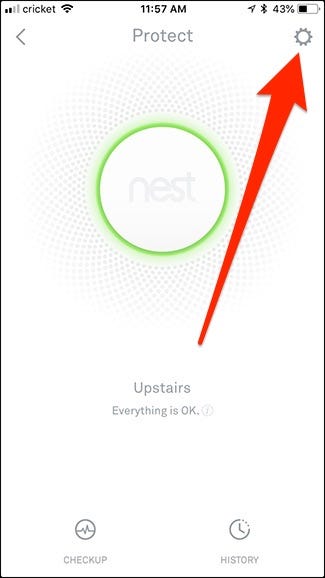
Есть несколько вещей, с которыми вы можете повозиться. Вы можете изменить время суток, в которое хотите, чтобы выполнялась «Проверка звука», которая представляет собой быструю последовательность, которая проверяет будильник, питание и соединение каждый месяц. Вы также можете отключить «Отключение звука будильника», если хотите, что избавит вас от удобства отключения звука будильника с вашего телефона, заставив вас сделать это на самом устройстве.
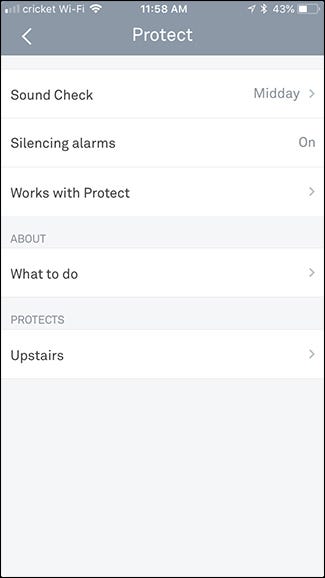
Коснувшись вашего конкретного Nest Protect внизу списка, вы можете получить доступ к дополнительным настройкам. Вот краткое изложение того, что предлагает каждый вариант.
- Pathlight: это небольшой ночник, встроенный в Nest Protect, который может загораться ночью всякий раз, когда обнаруживает движение, позволяя пройти по коридору без чтобы включить свет.
- Nightly Promise: это функция, которая заставляет Nest Protect светиться зеленым на несколько секунд всякий раз, когда вы выключаете свет, давая вам знать, что он работает правильно.
- Steam Check: если эта функция включена, Nest Protect пытается свести к минимуму количество ложных срабатываний, когда обнаруживает пар из близлежащего душа.
- Внимание: эта функция дает вам более щадящий режим. предупреждение первым, когда он обнаруживает, что уровень дыма или уровни CO повышаются.
- Яркость: этот параметр регулирует яркость светового кольца светодиода для функций Pathlight и Nightly Promise.
Все вышеперечисленные настройки включены по умолчанию, поэтому обязательно войдите и отключите все функции, которые вы не хотите использовать.
